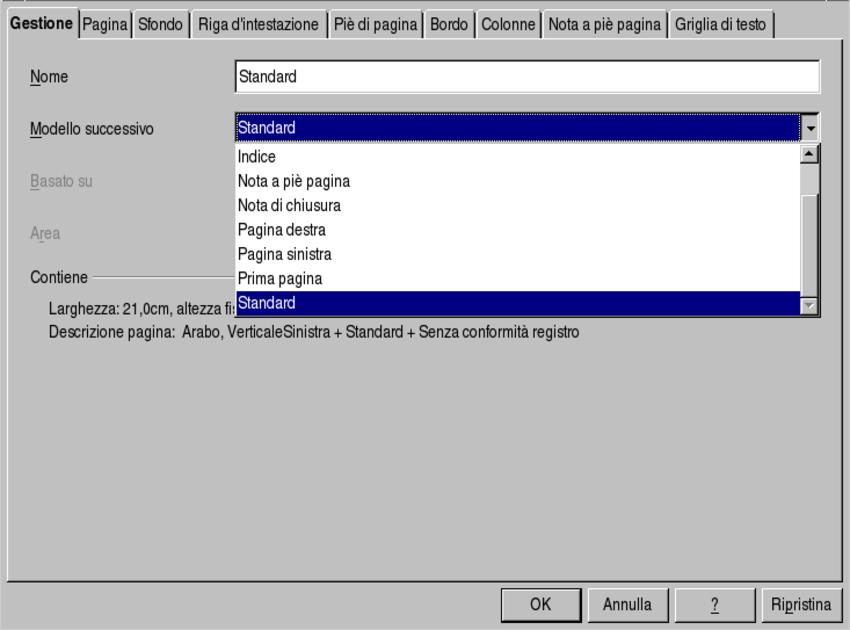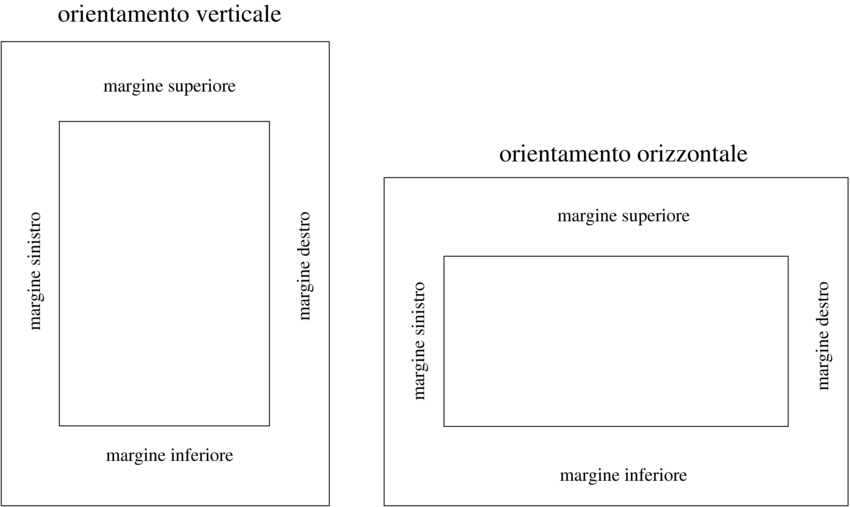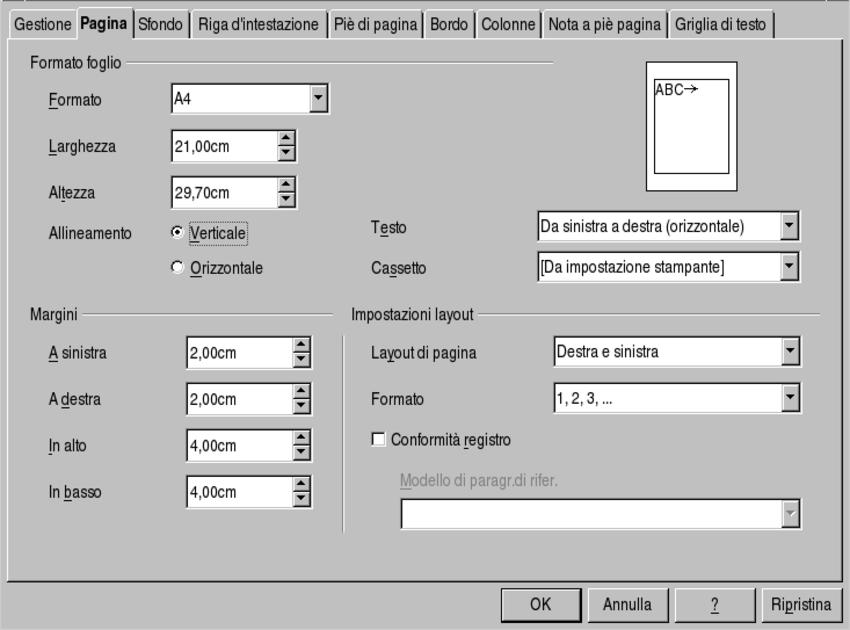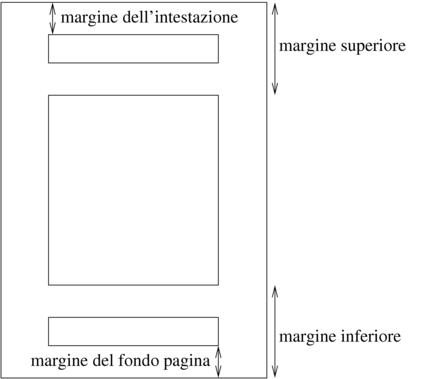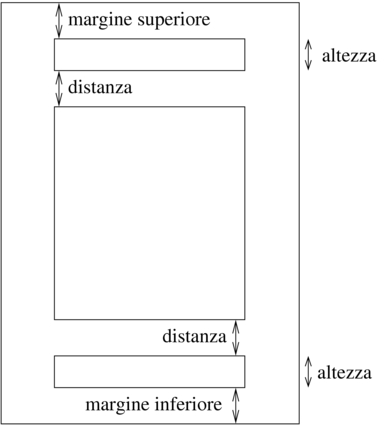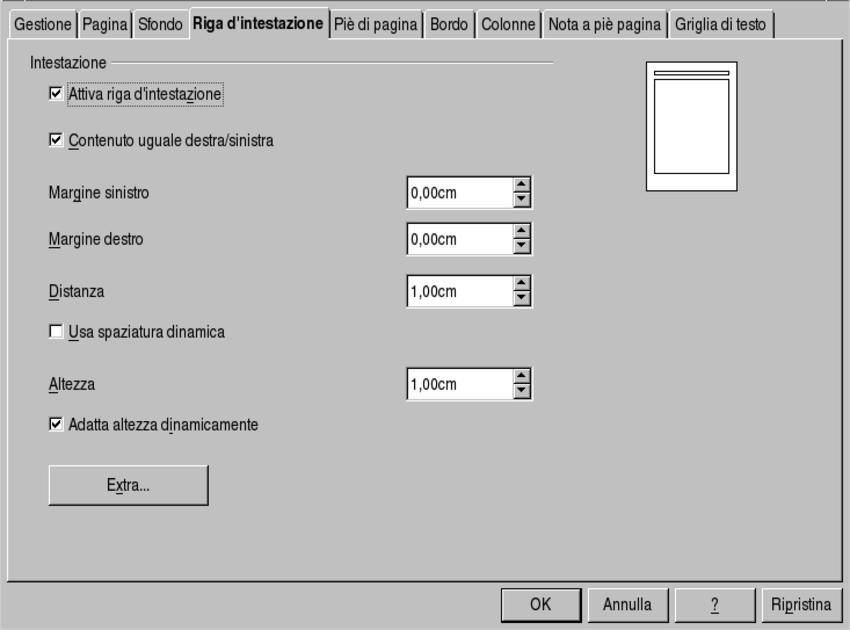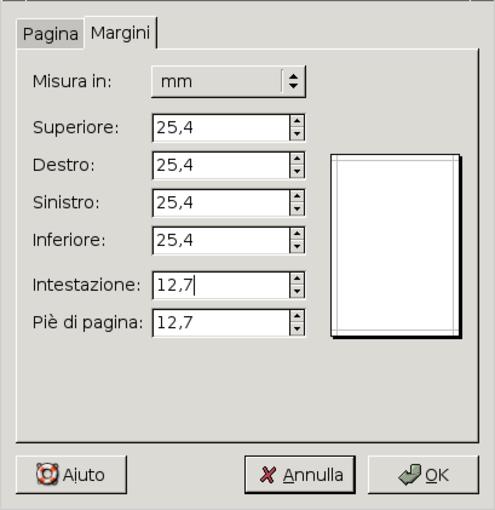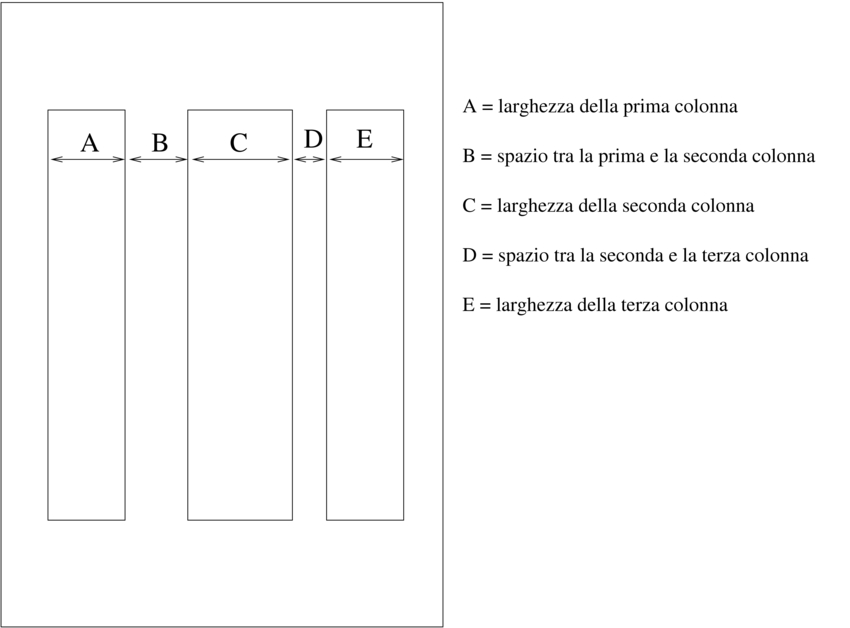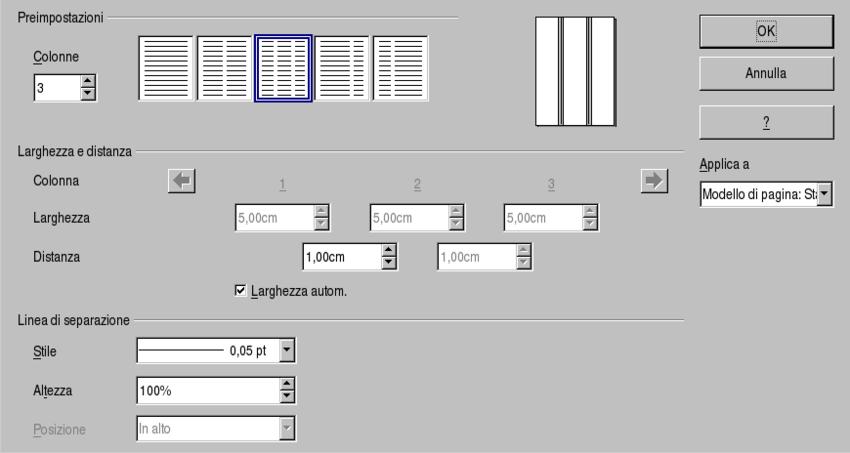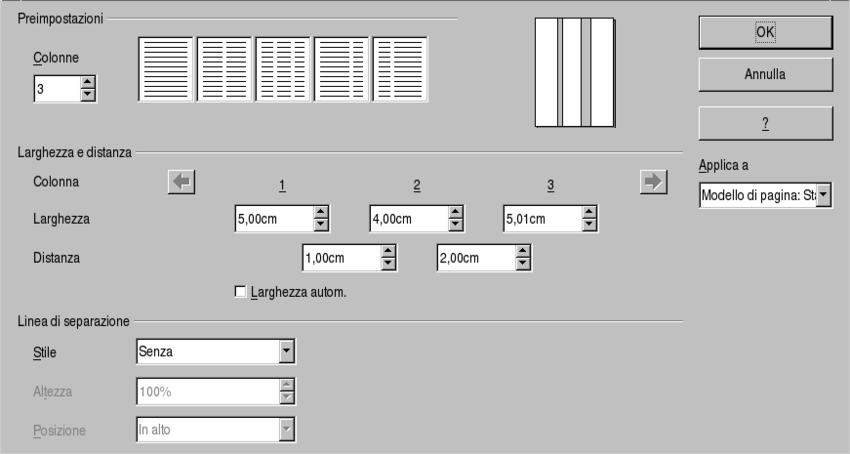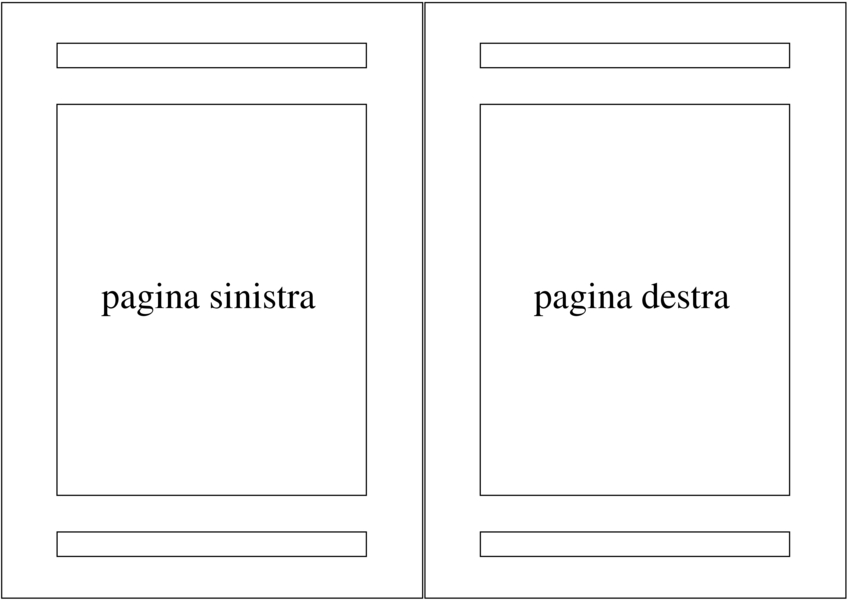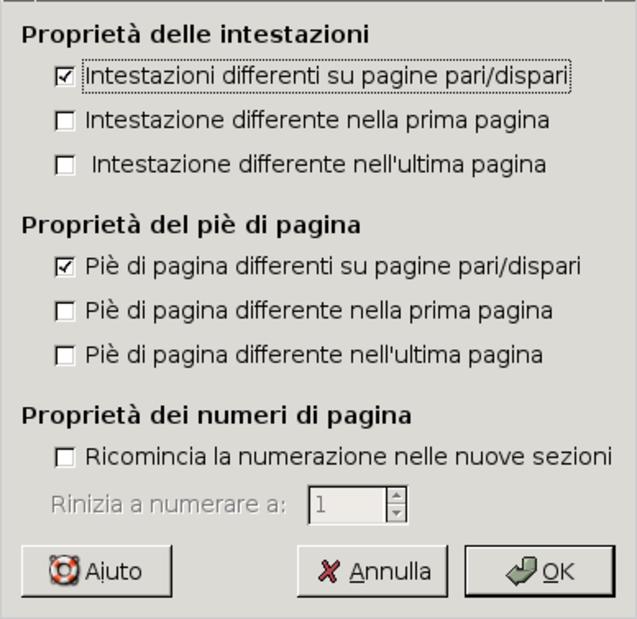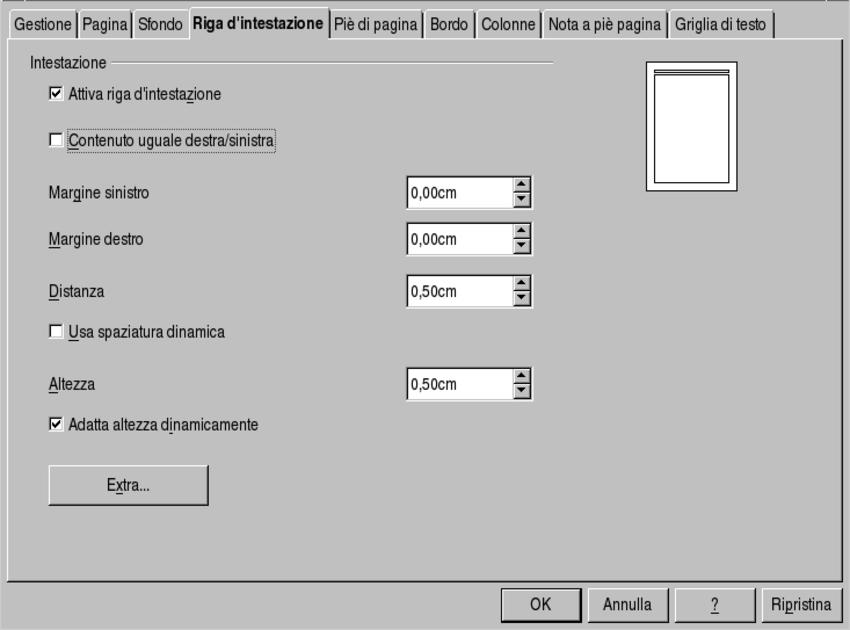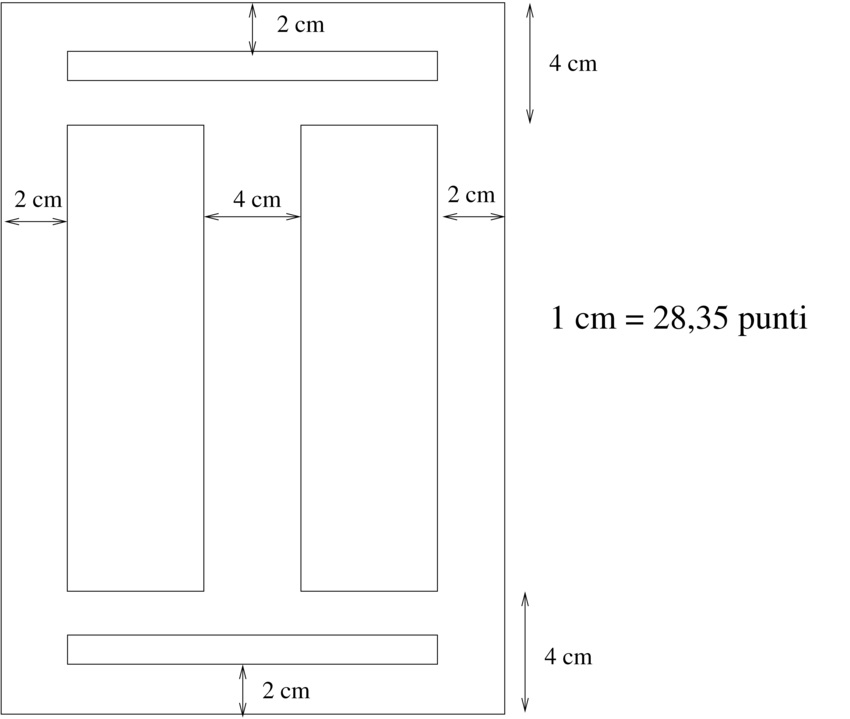[successivo]
[precedente]
[inizio]
[fine]
[indice generale]
[indice ridotto]
[indice analitico]
[volume]
[parte]
Capitolo 524. La pagina
La configurazione della pagina consente principalmente di definire il formato di carta, l'orientamento, il numero di colonne, i margini, le righe di intestazione e di fondo pagina.
524.1
Pagine non omogenee
I programmi di scrittura più sofisticati, consentono di realizzare un documento le cui pagine possono avere caratteristiche differenti tra di loro. Per esempio, ci potrebbe essere una prima pagina in formato A3, mentre le pagine successive sono in formato A4. Questa facoltà potrebbe essere utile per organizzare in modo differente le pagine della copertina rispetto a corpo centrale, pur mantenendo il formato della carta uguale, come per qualunque altro scopo.
Purtroppo, il controllo di queste funzioni, con l'ausilio di programmi visuali, diventa molto difficile e in generale è sconsigliabile di servirsene. In altri termini, è preferibile la gestione di uno stile di pagina uniforme, piuttosto di mettersi nei guai.
|
Quando si vogliono sfruttare caratteristiche «particolari» di un programma di scrittura visuale, si crea una dipendenza con lo stesso. Di conseguenza, il passaggio a un altro programma simile, anche se con funzionalità molto simili, diventa traumatico. Pertanto, dove possibile, conviene sempre limitarsi a utilizzare funzionalità comuni.
|
|
Figura 524.1. OpenOffice Write: {Formato}, {Pagina}, {Gestione}. Attraverso questa scheda è possibile assegnare a ogni pagina una gestione differente, a cui corrisponde una configurazione propria. In generale, è meglio limitarsi alla gestione «standard».
|
524.2
Formato della carta, orientamento e margini esterni
La prima cosa da fare, quando si vuole scrivere un documento, è quello di stabilire il formato della carta che viene usato per stamparlo e i suoi margini esterni. Con OpenOffice Write, si accede alla configurazione di tutte le opzioni che riguardano la pagina, attraverso la voce {Pagina} del menù {Formato}; con Abiword, le funzioni specifiche per quello che serve qui si trovano nella voce {Imposta pagina} del menù {File}.
|
Figura 524.2. Identificazione dei margini. Di norma, quando si ruota il foglio, i margini non seguono la rotazione.
|
|
Figura 524.3. Abiword: {File}, {Imposta pagina}.
|
|
Figura 524.4. OpenOffice Write: {Formato}, {Pagina}, {Pagina}.
|
524.3
Intestazione e fondo pagina
I programmi gestiscono in modo vario la collocazione delle righe di intestazione e a fondo pagina. Queste righe si inseriscono nello spazio del margine superiore e inferiore, rispettivamente; tuttavia, in certi casi, la loro collocazione è indipendente dal margine già stabilito, in altri lo aumenta implicitamente.
|
Figura 524.5. Collocazione dell'intestazione e del fondo pagina secondo Abiword.
|
|
Figura 524.6. Collocazione dell'intestazione e del fondo pagina secondo OpenOffice Write.
|
Generalmente, occorre attivare la presenza di intestazione e fondo pagina, quindi si può intervenire per regolarne la posizione. Con Abiword si attiva l'intestazione con la selezione di {Inserisci}, {Intestazione}; si attiva il fondo pagina con {Inserisci}, {Piè pagina}. Con OpenOffice Write si deve accedere alla scheda {Formato}, {Pagina}, {Riga d'intestazione}, oppure {Formato}, {Pagina}, {Piè di pagina}.
|
Figura 524.7. OpenOffice Write: {Formato}, {Pagina}, {Riga d'intestazione}, con la casella di attivazione già selezionata. Si può osservare anche l'indicazione di distanza e altezza.
|
|
Figura 524.8. Abiword: {File}, {Imposta pagina}, {Margini}. Si può osservare anche assieme ai margini esterni si indicano anche i margini di intestazione e fondo pagina.
|
Il testo contenuto nell'intestazione e nel fondo pagina, viene suddiviso solitamente in tre parti, allineate, rispettivamente: a sinistra, al centro, a destra. Per distinguere le tre porzioni dell'intestazione, si usano normalmente degli stop di tabulazione; in pratica, si scrive la porzione che va collocata a sinistra, quindi si inserisce un carattere di tabulazione con il tasto [Tab], si scrive il testo da centrare, si inserisce un altro carattere di tabulazione e si conclude con il testo allineato a destra. Evidentemente, se il proprio programma di scrittura non è già predisposto in questo modo, ammesso che consenta di gestire gli stop di tabulazione, dovrebbe essere possibile crearne uno, centrato, collocato alla metà della larghezza dell'intestazione (o in qualunque altra posizione si preferisca), e un altro allineato a destra, sul bordo destro.
524.4
Colonne
Il testo di un documento si svolge normalmente in una sola colonna, nell'ambito dei margini esterni del foglio. Il programma di scrittura visuale comune offre la possibilità di scrivere usando più colonne, a volte consentendo di regolare l'ampiezza delle stesse, lo spazio tra di loro ed eventualmente la presenza di un filo di separazione.
|
Figura 524.9. Variabili da considerare nella suddivisione in più colonne del testo. Oltre a quello che si può intuire dall'immagine, spesso è possibile inserire delle linee di separazione tra le colonne; potrebbe essere consentita la bordatura; potrebbe essere indicato espressamente il flusso del testo; potrebbe essere specificata anche l'altezza delle colonne, indipendentemente dai margini esterni.
|
Con Abiword si configura la suddivisione in più colonne attraverso la selezione di {Formato}, {Colonne}; con OpenOffice Write si accede a questa funzione con {Formato}, {Colonne}, oppure anche con {Formato}, {Pagina}, {Pagina}, {Colonne}.
|
Figura 524.10. Abiword: {Formato}, {Colonne}, con la casella di selezionata della linea separatrice attiva.
|
|
Figura 524.11. OpenOffice Write: {Formato}, {Pagina}, {Colonne}. In questo caso, la distanza tra le colonne è uniforme e vi viene inserito un filo sottile.
|
|
Figura 524.12. OpenOffice Write: {Formato}, {Pagina}, {Colonne}. In questo caso, la distanza tra le colonne è indipendente.
|
524.5
Pagine destre e sinistre
Uno dei problemi che si affronta nella scrittura di un documento importante, è quello di distinguere l'impaginazione delle pagine destre rispetto a quelle sinistre (ovvero delle pagine dispari rispetto a quelle pari). In generale, con un programma di scrittura visuale, se si vuole gestire una qualche differenza, conviene limitarsi alla riga di intestazione e a quella di fondo pagina. In pratica, si tratta di definire che tali informazioni sono distinte tra pagine destre e sinistre, per poter inserire testi differenti tra i due casi.
|
Figura 524.13. Quando si apre un libro, le due pagine che si vedono sono, rispettivamente, la pagina sinistra e la pagina destra. Generalmente, si considera la prima di copertina come una pagina destra.
|
Con Abiword si configurano le particolarità di intestazione e fondo pagina selezionando {Formato}, {Formatta intestazioni/piè di pagina}; con OpenOffice Write si accede a queste funzioni con {Formato}, {Pagina}, {Riga d'intestazione} o {Piè di pagina}.
|
Figura 524.14. Abiword: {Formato}, {Formatta intestazioni/piè di pagina}. In questo caso, sono selezionate solo le caselle necessarie a gestire pagine destre e sinistre.
|
|
Figura 524.15. OpenOffice Write: {Formato}, {Pagina}, {Riga d'intestazione}. In questo caso, è attiva la riga di intestazione e si distingue tra le pagine destre e sinistre.
|
524.6
Verifica
Con l'ausilio del proprio programma di scrittura preferito, si realizzi una pagina con i margini e le colonne descritti nella figura successiva. Si riempiano le colonne con del testo casuale, allineato simultaneamente a sinistra e a destra, in modo da poter misurare gli spazi ottenuti. Nella valutazione si tiene conto dello sfasamento introdotto dalla stampante, nel caso dovesse esistere.
|
Figura 524.16. Configurazione di una pagina A4, a due colonne, senza fili di separazione.
|
Si consegni per la verifica solo una pagina.
Appunti di informatica libera 2007.02 --- Copyright © 2000-2007 Daniele Giacomini -- <daniele (ad) swlibero·org>
Dovrebbe essere possibile fare riferimento a questa pagina anche con il nome la_pagina.htm
[successivo]
[precedente]
[inizio]
[fine]
[indice generale]
[indice ridotto]
[indice analitico]